亲爱的电脑使用者们,你是否曾好奇过,为什么每次打开电脑,它都能那么快地找到你想要的程序?又或者,为什么你可以在命令行里轻松地执行各种命令?这一切的背后,都离不开一个神秘的存在——Windows系统的环境变量。今天,就让我带你一起揭开这个神秘面纱,探索环境变量的奥秘吧!
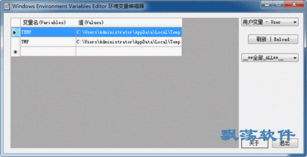
想象你的电脑就像一个超级大脑,而环境变量就是它的大脑中的记忆。这些记忆包括文件路径、系统设置、用户偏好等等。当你需要电脑执行某个任务时,它就会从这些记忆中找到相应的信息,然后迅速行动。
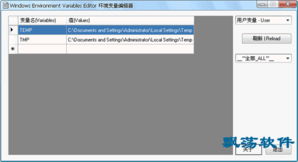
环境变量分为两大类:系统变量和用户变量。
系统变量就像电脑的“公共记忆”,对所有用户都有效。比如,%PATH%变量就记录了电脑中所有可执行文件的路径,这样无论你输入什么命令,电脑都能迅速找到对应的程序。
用户变量则像是每个用户的“私人记忆”,只对当前用户有效。比如,每个用户都有自己的%PATH%变量,可以添加自己常用的程序路径。
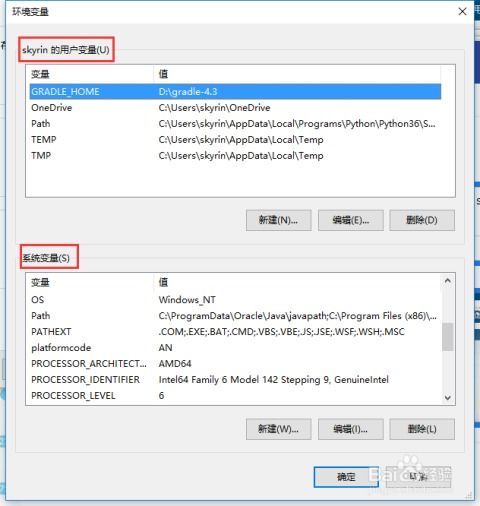
环境变量在电脑中扮演着至关重要的角色,以下是它们的一些主要作用:
1. 简化操作:通过设置环境变量,你可以将复杂的命令简化为简单的快捷方式,大大提高工作效率。
2. 提高安全性:环境变量可以帮助你限制某些程序或命令的执行,从而提高电脑的安全性。
3. 优化性能:合理设置环境变量可以优化电脑的性能,比如将临时文件存储在快速硬盘上。
想要查看和编辑环境变量,你可以按照以下步骤操作:
- 打开命令提示符,输入`set`命令,按回车键,即可看到当前所有的环境变量及其值。
- 输入`echo %VARIABLENAME%`,可以查看特定环境变量的值,例如`echo %PATH%`。
- 右键点击“此电脑”或“我的电脑”,选择“属性”。
- 在系统属性窗口中,点击“高级系统设置”。
- 在“系统属性”窗口中的“高级”选项卡下,点击“环境变量”。
在这里,你可以修改系统变量和用户变量,甚至可以创建新的环境变量。
1. 设置默认浏览器:将你的浏览器路径添加到%PATH%变量中,这样在命令行中输入浏览器名称,就可以直接打开浏览器。
2. 设置环境变量以优化游戏性能:将游戏文件夹路径添加到%PATH%变量中,可以让你在命令行中直接运行游戏。
3. 设置环境变量以方便使用第三方工具:将第三方工具的路径添加到%PATH%变量中,可以让你在命令行中直接使用这些工具。
Windows系统的环境变量就像电脑的“记忆”一样,它影响着电脑的方方面面。掌握环境变量的设置和运用,可以让你的电脑更加高效、安全、便捷。现在,就让我们一起探索这个神秘的世界吧!